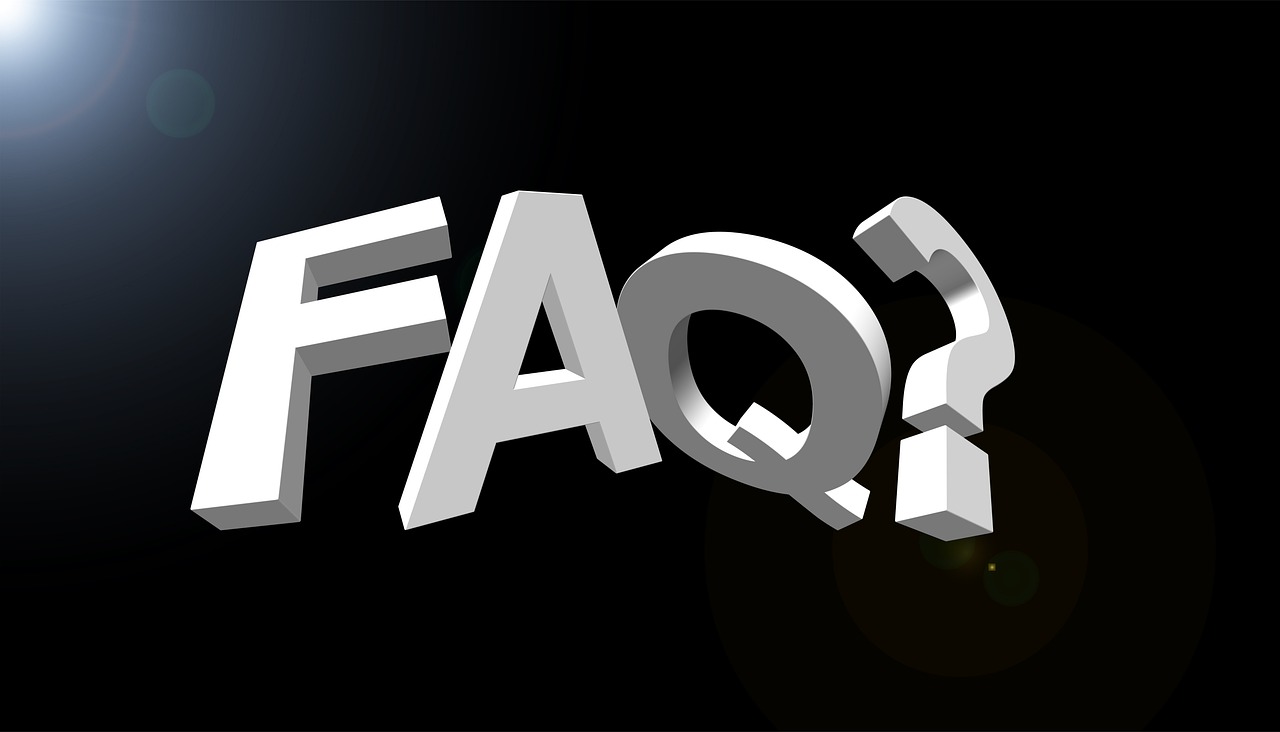HTTP 500 오류는 서버 내부에서 문제가 발생했을 때 나타나는 일반적인 에러입니다. 이 오류는 다양한 원인에 의해 발생할 수 있어 사용자와 개발자 모두에게 혼란을 줄 수 있는데요. 따라서 원인 파악과 해결 방법을 빠르게 알고 적용하는 것이 중요합니다. 오늘 포스팅에서는 500 오류의 원인과 해결 방법에 대해 상세히 살펴보도록 하겠습니다. 정확하게 알려드릴게요!
서버 로그를 확인하는 방법과 그 중요성
서버 로그의 역할과 의미 이해하기
서버 로그는 웹 서버가 처리하는 모든 요청과 관련된 정보를 기록하는 일종의 기록지입니다. 이 로그를 통해 어떤 요청이 들어왔고, 서버가 어떤 작업을 수행했으며, 어디서 문제가 발생했는지를 상세히 파악할 수 있습니다. 특히 HTTP 500 오류와 같은 내부 서버 문제의 원인을 찾을 때 가장 중요한 자료로 활용되기 때문에 정기적으로 로그를 점검하는 습관이 매우 중요합니다. 로그에는 에러 메시지, 호출된 스크립트, 에러 발생 시간, 사용자 IP 주소 등 다양한 정보가 담겨 있는데, 이를 분석하면 원인 파악이 훨씬 수월해집니다.
실제 서버 로그 파일 위치와 확인 방법
각 서버 환경마다 로그 파일의 위치와 이름은 다를 수 있지만, 보통 Apache 서버는 error.log 또는 access.log라는 이름으로 저장됩니다. Nginx 서버는 nginx-error.log 또는 error.log 등을 사용하며, 만약 특정 CMS나 호스팅 환경에서는 별도로 제공하는 인터페이스를 통해 접근할 수도 있습니다. 로그 파일을 열어보면 최근 발생한 에러 메시지를 빠르게 찾을 수 있으며, 명확한 에러 코드 또는 메시지가 있으면 그에 따라 조치를 취하기 쉬워집니다. 명령줄에서 tail -f 명령어나 텍스트 편집기를 이용해서 실시간으로 로그를 모니터링하는 것도 효과적인 방법입니다.
로그 분석 후 원인 파악하기와 해결책 제시
로그에 기록된 메시지를 꼼꼼히 읽어보면 어떤 부분에서 문제가 생겼는지 단서를 얻을 수 있습니다. 예를 들어 특정 PHP 오류 메시지나 데이터베이스 연결 실패, 권한 문제 등이 명확하게 나타날 수 있습니다. 이러한 정보를 토대로 어떤 조치가 필요한지 판단하고 수정하면 됩니다. 만약 오류 메시지가 이해하기 어렵거나 복잡하다면 온라인 커뮤니티나 공식 문서를 참고하거나 전문가에게 문의하는 것도 좋은 방법입니다. 결국 서버 로그 분석은 문제 해결의 핵심 단계임을 잊지 말아야 합니다.
—
http500 오류 해결 방법
코드와 설정 파일 점검하기
웹 애플리케이션의 코드 오류 체크
많은 경우 HTTP 500 오류는 소스 코드 내 버그나 논리적 결함 때문에 발생합니다. PHP, Python, Ruby 등 사용하는 언어에 따라 오류가 나는 부분을 찾아내야 하는데요, 주로 디버깅 모드를 활성화하거나 디버그 정보를 출력하도록 설정하면 어느 부분에서 문제가 발생했는지 쉽게 알 수 있습니다. 예를 들어 PHP에서는 php.ini 파일에서 display_errors=On으로 바꾸거나 임시로 ini_set(‘display_errors’, 1) 코드를 삽입해서 상세 오류 내용을 볼 수 있습니다. 이렇게 하면 구체적인 에러 메시지가 나오기 때문에 수정 방향도 명확해집니다.
설정 파일 및 권한 문제 검증하기
웹 서버와 관련된 설정파일들이 제대로 구성되어 있는지도 반드시 점검해야 합니다. 예를 들어 .htaccess 또는 nginx.conf 파일 내 잘못된 규칙이나 오타로 인해 내부 서버 오류가 생길 수 있고, 필요 없는 규칙이나 잘못된 경로 지정도 문제를 야기할 수 있습니다. 또한 권한 문제도 자주 등장하는 원인입니다—특히 웹 서버 프로세스가 특정 폴더 또는 파일에 접근 권한이 없거나 읽기/쓰기 권한이 적절하지 않으면 500 에러로 이어질 수 있으니 체크가 필요합니다. chmod 명령어나 FTP 클라이언트를 통해 적절한 퍼미션을 부여하세요.
외부 라이브러리 또는 플러그인 충돌 점검
특정 플러그인이나 외부 라이브러리를 사용하는 경우 이들이 서로 충돌하거나 업데이트 과정에서 문제가 생길 수도 있어요. 새 버전으로 업데이트했거나 새로운 플러그인을 설치한 이후부터 문제가 시작됐다면 이를 의심해봐야 합니다. 비활성화하거나 제거하고 다시 테스트하여 문제가 해결되는지 확인하세요. 또한 의존성 패키지 또는 라이브러리 버전 충돌 여부도 함께 살펴봐야 하며, 필요하다면 깔끔하게 재설치하거나 이전 안정 버전으로 되돌리는 것도 고려해볼 만합니다.
—
서버 환경과 리소스 상태 점검하기
서버 용량과 자원 사용량 체크하기
서버가 과부하 상태거나 디스크 공간이 부족하면 내부 서버 오류가 발생할 수도 있어요. 메모리 누수 현상이나 CPU 과다 사용도 흔한 원인인데요, 이럴 때는 우선 시스템 모니터링 도구(예: top, htop, Task Manager 등)를 활용해서 현재 상태를 파악해야 합니다. 디스크 공간이 꽉 차 있거나 메모리가 부족하면 애플리케이션이 정상적으로 동작하지 않아서 500 에러로 이어질 가능성이 높습니다. 따라서 불필요한 파일 삭제하거나 리소스를 늘리는 방식으로 조치를 취하세요.
웹 서버 및 데이터베이스 서비스 재시작과 최적화
일시적인 문제를 해결하려면 먼저 웹 서버(Apache/Nginx)와 데이터베이스(MySQL/PostgreSQL)를 재시작하는 것도 좋은 방법입니다. 종종 오래된 세션이나 캐시 문제로 인해 내부 오류가 발생할 수도 있기 때문입니다. 재시작 후에도 문제가 계속된다면 서비스를 최신 상태로 유지하고 최적화를 진행해야 하고요, 쿼리 성능 저하나 느려진 반응 속도를 개선하는 것도 중요합니다. 인덱스 추가 또는 쿼리 튜닝 등을 통해 성능 향상을 기대할 수 있어요.
네트워크 및 방화벽 설정 검토하기
네트워크 연결 이상이나 방화벽 정책 때문에 내부 통신이 차단되기도 합니다. 특히 외부 API 호출이나 데이터베이스 접속 시 네트워크 장애나 포트 차단으로 인해 요청 처리가 실패하면서 500 오류가 날 수도 있거든요. 따라서 네트워크 상태와 방화벽 규칙을 꼼꼼히 살펴보고 필요한 포트 열림 여부를 확인하세요. 클라우드 서비스라면 가상 네트워크 구성을 다시 한 번 검증하는 것도 도움이 됩니다.
—
캐시 및 임시파일 정리로 문제 해결하기
브라우저 캐시 삭제 및 새롭게 고침 시도
때때로 브라우저 캐시에 저장된 오래된 정보 때문에 페이지가 제대로 표시되지 않거나 내부 서버 오류처럼 보일 때도 있어요. 이럴 때는 우선 브라우저 캐시를 삭제하거나 강력 새로고침(Ctrl + Shift + R)을 시도해서 최신 데이터를 불러오도록 해야 합니다. 간단하지만 효과적인 방법이고, 일단 캐시 문제라고 판단되면 이후부터 정기적으로 캐시 클리어 하는 습관을 들이는 게 좋아요.
서버 임시파일 및 캐쉬 지우기
웹 애플리케이션이 임시파일이나 캐쉬 데이터를 많이 쌓아두면 일부 기능이 제대로 작동하지 않을 수도 있습니다. 특히 워드프레스 같은 CMS에서는 플러그인 혹은 자체 캐싱 기능이 있는데 이를 초기화하거나 삭제하면 많은 문제가 해결됩니다. FTP 혹은 관리자 패널을 통해 임시폴더를 정리하고 캐쉬 플러그인을 비활성화/재활성화 해보세요.
CDN 및 외부 서비스의 캐쉬 관리
만약 CDN(Content Delivery Network)을 사용한다면 CDN에서도 오래된 콘텐츠가 계속 전달되어 내부 처리에 영향을 줄 수 있어요. 이 경우 CDN 콘솔에서 캐쉬 무효화(Invalidate Cache) 기능을 이용해서 최신 콘텐츠로 갱신시키세요 또한 외부 API 또는 기타 연동 서비스 역시 캐쉬 정책에 따라 일정을 잡아 갱신하는 것이 좋습니다.
—
문제 재현과 테스트 환경 구축하기
개발 환경에서 동일 조건 재현하기
문제가 발생했던 상황을 최대한 그대로 재현해 보는 것이 매우 중요합니다. 개발용 로컬 환경이나 별도의 테스트 서버에 해당 요청이나 작업을 반복 실행해서 실제 어떤 조건에서 실패하는지 파악하세요 이렇게 하면 운영 중인 환경에서는 쉽게 못 찾았던 근본 원인을 찾기가 더 쉽습니다.
단계별 테스트 절차 마련하기
문제 해결 과정에서는 작은 단위별 테스트 절차서를 만들어 단계별로 진행하는 게 효과적입니다 예를 들어 먼저 코드 수정 후 로컬 테스트 → 스테이징 서버 배포 → 일부 사용자 대상 시험 운영 → 모든 사용자에게 적용 등의 순서를 따릅니다 이렇게 하면 한 번에 큰 변경보다 안전하게 문제점을 좁혀 나갈 수 있고 예상치 못한 부작용도 미연에 방지할 수 있습니다.
백업과 롤백 전략 세우기서버 로그를 확인하는 방법과 그 중요성
서버 로그의 역할과 의미 이해하기
서버 로그는 웹 서버가 처리하는 모든 요청과 관련된 정보를 기록하는 일종의 기록지입니다. 이 로그를 통해 어떤 요청이 들어왔고, 서버가 어떤 작업을 수행했으며, 어디서 문제가 발생했는지를 상세히 파악할 수 있습니다. 특히 HTTP 500 오류와 같은 내부 서버 문제의 원인을 찾을 때 가장 중요한 자료로 활용되기 때문에 정기적으로 로그를 점검하는 습관이 매우 중요합니다. 로그에는 에러 메시지, 호출된 스크립트, 에러 발생 시간, 사용자 IP 주소 등 다양한 정보가 담겨 있는데, 이를 분석하면 원인 파악이 훨씬 수월해집니다.
실제 서버 로그 파일 위치와 확인 방법
각 서버 환경마다 로그 파일의 위치와 이름은 다를 수 있지만, 보통 Apache 서버는 error.log 또는 access.log라는 이름으로 저장됩니다. Nginx 서버는 nginx-error.log 또는 error.log 등을 사용하며, 만약 특정 CMS나 호스팅 환경에서는 별도로 제공하는 인터페이스를 통해 접근할 수도 있습니다. 로그 파일을 열어보면 최근 발생한 에러 메시지를 빠르게 찾을 수 있으며, 명확한 에러 코드 또는 메시지가 있으면 그에 따라 조치를 취하기 쉽습니다. 명령줄에서 tail -f 명령어나 텍스트 편집기를 이용해서 실시간으로 로그를 모니터링하는 것도 효과적인 방법입니다.
로그 분석 후 원인 파악하기와 해결책 제시
로그에 기록된 메시지를 꼼꼼히 읽어보면 어떤 부분에서 문제가 생겼는지 단서를 얻을 수 있습니다. 예를 들어 특정 PHP 오류 메시지나 데이터베이스 연결 실패, 권한 문제 등이 명확하게 나타날 수 있습니다. 이러한 정보를 토대로 어떤 조치가 필요한지 판단하고 수정하면 됩니다. 만약 오류 메시지가 이해하기 어렵거나 복잡하다면 온라인 커뮤니티나 공식 문서를 참고하거나 전문가에게 문의하는 것도 좋은 방법입니다. 결국 서버 로그 분석은 문제 해결의 핵심 단계임을 잊지 말아야 합니다.
코드와 설정 파일 점검하기
웹 애플리케이션의 코드 오류 체크
많은 경우 HTTP 500 오류는 소스 코드 내 버그나 논리적 결함 때문에 발생합니다. PHP, Python, Ruby 등 사용하는 언어에 따라 오류가 나는 부분을 찾아내야 하는데요, 주로 디버깅 모드를 활성화하거나 디버그 정보를 출력하도록 설정하면 어느 부분에서 문제가 발생했는지 쉽게 알 수 있습니다. 예를 들어 PHP에서는 php.ini 파일에서 display_errors=On으로 바꾸거나 임시로 ini_set(‘display_errors’, 1) 코드를 삽입해서 상세 오류 내용을 볼 수 있습니다. 이렇게 하면 구체적인 에러 메시지가 나오기 때문에 수정 방향도 명확해집니다.
설정 파일 및 권한 문제 검증하기
웹 서버와 관련된 설정파일들이 제대로 구성되어 있는지도 반드시 점검해야 합니다. 예를 들어 .htaccess 또는 nginx.conf 파일 내 잘못된 규칙이나 오타로 인해 내부 서버 오류가 생길 수 있고, 필요 없는 규칙이나 잘못된 경로 지정도 문제를 야기할 수 있습니다. 또한 권한 문제도 자주 등장하는 원인입니다—특히 웹 서버 프로세스가 특정 폴더 또는 파일에 접근 권한이 없거나 읽기/쓰기 권한이 적절하지 않으면 500 에러로 이어질 수 있으니 체크가 필요합니다. chmod 명령어나 FTP 클라이언트를 통해 적절한 퍼미션을 부여하세요.
외부 라이브러리 또는 플러그인 충돌 점검
특정 플러그인이나 외부 라이브러리를 사용하는 경우 이들이 서로 충돌하거나 업데이트 과정에서 문제가 생길 수도 있어요. 새 버전으로 업데이트했거나 새로운 플러그인을 설치한 이후부터 문제가 시작됐다면 이를 의심해봐야 합니다. 비활성화하거나 제거하고 다시 테스트하여 문제가 해결되는지 확인하세요. 또한 의존성 패키지 또는 라이브러리 버전 충돌 여부도 함께 살펴봐야 하며, 필요하다면 깔끔하게 재설치하거나 이전 안정 버전으로 되돌리는 것도 고려해볼 만합니다.
서버 환경과 리소스 상태 점검하기
서버 용량과 자원 사용량 체크하기
서버가 과부하 상태거나 디스크 공간이 부족하면 내부 서버 오류가 발생할 수도 있어요. 메모리 누수 현상이나 CPU 과다 사용도 흔한 원인인데요, 이럴 때는 우선 시스템 모니터링 도구(예: top, htop, Task Manager 등)를 활용해서 현재 상태를 파악해야 합니다. 디스크 공간이 꽉 차 있거나 메모리가 부족하면 애플리케이션이 정상적으로 동작하지 않아서 500 에러로 이어질 가능성이 높습니다. 따라서 불필요한 파일 삭제하거나 리소스를 늘리는 방식으로 조치를 취하세요.
웹 서버 및 데이터베이스 서비스 재시작과 최적화
일시적인 문제를 해결하려면 먼저 웹 서버(Apache/Nginx)와 데이터베이스(MySQL/PostgreSQL)를 재시작하는 것도 좋은 방법입니다. 종종 오래된 세션이나 캐시 문제로 인해 내부 오류가 발생할 수도 있기 때문입니다. 재시작 후에도 문제가 계속된다면 서비스를 최신 상태로 유지하고 최적화를 진행해야 하고요, 쿼리 성능 저하나 느려진 반응 속도를 개선하는 것도 중요합니다. 인덱스 추가 또는 쿼리 튜닝 등을 통해 성능 향상을 기대할 수 있어요.
네트워크 및 방화벽 설정 검토하기
네트워크 연결 이상이나 방화벽 정책 때문에 내부 통신이 차단되기도 합니다. 특히 외부 API 호출이나 데이터베이스 접속 시 네트워크 장애나 포트 차단으로 인해 요청 처리가 실패하면서 500 오류가 날 수도 있거든요. 따라서 네트워크 상태와 방화벽 규칙을 꼼꼼히 살펴보고 필요한 포트 열림 여부를 확인하세요. 클라우드 서비스라면 가상 네트워크 구성을 다시 한 번 검증하는 것도 도움이 됩니다.
캐시 및 임시파일 정리로 문제 해결하기
브라우저 캐시 삭제 및 새롭게 고침 시도
때때로 브라우저 캐시에 저장된 오래된 정보 때문에 페이지가 제대로 표시되지 않거나 내부 서버 오류처럼 보일 때도 있어요. 이럴 때는 우선 브라우저 캐시를 삭제하거나 강력 새로고침(Ctrl + Shift + R)을 시도해서 최신 데이터를 불러오도록 해야 합니다. 간단하지만 효과적인 방법이고, 일단 캐시 문제라고 판단되면 이후부터 정기적으로 캐시 클리어 하는 습관을 들이는 게 좋아요.
서버 임시파일 및 캐쉬 지우기
웹 애플리케이션이 임시파일이나 캐쉬 데이터를 많이 쌓아두면 일부 기능이 제대로 작동하지 않을 수도 있습니다. 특히 워드프레스 같은 CMS에서는 플러그인 혹은 자체 캐싱 기능이 있는데 이를 초기화하거나 삭제하면 많은 문제가 해결됩니다. FTP 혹은 관리자 패널을 통해 임시폴더를 정리하고 캐쉬 플러그인을 비활성화/재활성화 해보세요.
CDN 및 외부 서비스의 캐쉬 관리
만약 CDN(Content Delivery Network)을 사용한다면 CDN에서도 오래된 콘텐츠가 계속 전달되어 내부 처리에 영향을 줄 수 있어요. 이 경우 CDN 콘솔에서 캐쉬 무효화(Invalidate Cache) 기능을 이용해서 최신 콘텐츠로 갱신시키세요 또한 외부 API 또는 기타 연동 서비스 역시 캐쉬 정책에 따라 일정을 잡아 갱신하는 것이 좋습니다.
문제 재현과 테스트 환경 구축하기
개발 환경에서 동일 조건 재현하기
문제가 발생했던 상황을 최대한 그대로 재현해 보는 것이 매우 중요합니다. 개발용 로컬 환경이나 별도의 테스트 서버에 해당 요청이나 작업을 반복 실행해서 실제 어떤 조건에서 실패하는지 파악하세요 이렇게 하면 운영 중인 환경에서는 쉽게 못 찾았던 근본 원인을 찾기가 더 쉽습니다.
단계별 테스트 절차 마련하기
문제 해결 과정에서는 작은 단위별 테스트 절차서를 만들어 단계별로 진행하는 게 효과적입니다 예를 들어 먼저 코드 수정 후 로컬